SEO-заголовок и заголовок поста H1 в WordPress: в чем разница?
Опубликовано: 2023-01-02Знаете ли вы, что каждая запись или страница WordPress может иметь два заголовка, и они используются для разных целей?
Эти разные заголовки постов помогут вам привлечь потенциальных читателей, показывая им, о чем ваш контент, в понятной и интересной форме. Они также используются поисковыми системами, когда дело доходит до SEO-рейтинга.
В этой статье мы объясним разницу между SEO-заголовками и заголовками постов H1, чтобы вы могли лучше оптимизировать свой контент для более высокого рейтинга.
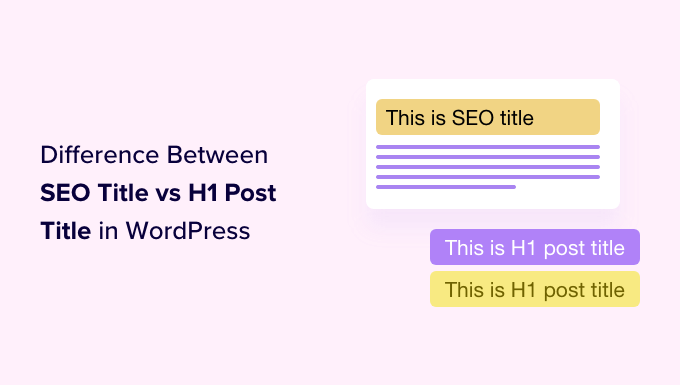
Вот что мы рассмотрим в этом уроке:
- В чем разница между SEO-заголовками и заголовками постов?
- Как добавить заголовки сообщений H1 в WordPress
- Как добавить SEO-заголовки в WordPress
- Как настроить заголовок SEO по умолчанию в WordPress
- Советы по созданию лучших заголовков записей в WordPress
- Когда следует использовать другой SEO-заголовок?
В чем разница между SEO-заголовками и заголовками постов?
Каждая запись и страница на вашем веб-сайте WordPress будет иметь два заголовка: один, который посетители увидят в верхней части сообщения, а другой будет использоваться поисковыми системами при индексации вашего сайта. Хотя это два совершенно разных варианта использования, два названия чаще всего будут одинаковыми.
Заголовок, который отображается в верхней части каждого поста WordPress, называется заголовком поста H1, потому что WordPress окружит его HTML-тегами <h1> , чтобы показать, что это самый важный заголовок в посте.
Этот заголовок должен сообщать вашим посетителям, о чем пост, и привлекать их внимание, поэтому они нажимают на пост и читают его.
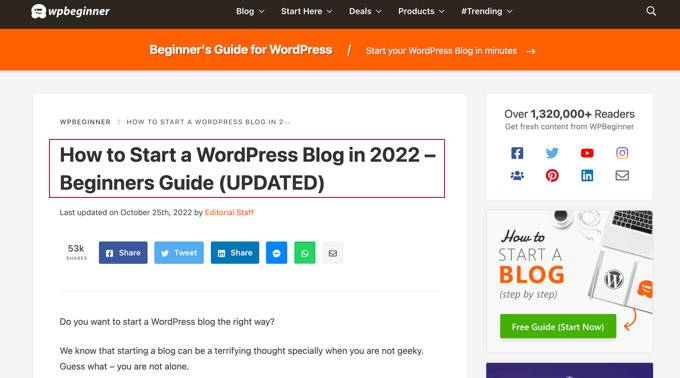
Поисковые системы, такие как Google, обращают пристальное внимание на ваши теги заголовка <h1> , но они также ищут другой заголовок, заключенный в HTML-теги <title> . Это SEO-заголовок вашего сообщения, также известный как мета-заголовок.
SEO-заголовок используется, когда поисковые системы ранжируют вашу страницу и отображают ее в результатах поиска.
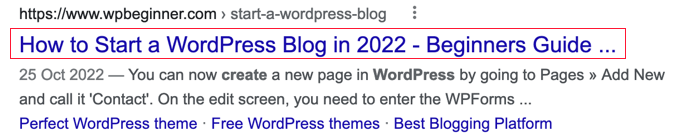
Ваши посетители не увидят SEO-заголовок на вашем сайте. Однако он будет использоваться в качестве заголовка страницы на вкладке браузера, и другие веб-сайты могут использовать его при ссылке на ваш пост.
По умолчанию SEO-заголовок будет соответствовать следующему шаблону: «Заголовок сообщения — Заголовок сайта». Это будет хорошо работать для большинства сообщений в блогах. Однако, если вы хотите настроить SEO-заголовок поста или страницы, вам нужно будет использовать SEO-плагин WordPress.
С учетом сказанного давайте посмотрим, как добавить заголовки сообщений H1 и SEO-заголовки в WordPress.
Как добавить заголовки сообщений H1 в WordPress
Добавить заголовок к сообщению очень просто. Когда вы добавляете новый пост в WordPress, редактор блоков попросит вас добавить заголовок поста, а затем позволит вам создавать блоки, в которые вы можете добавить содержимое поста.
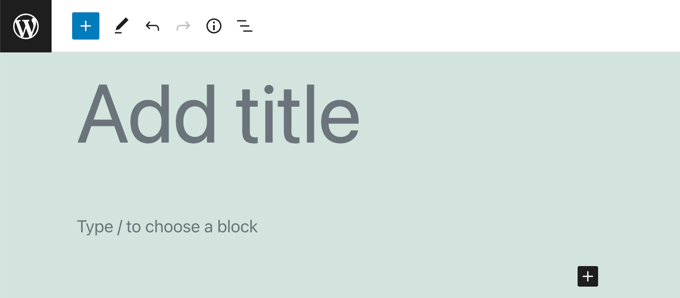
Если вы новичок в редакторе блоков, вы можете шаг за шагом научиться его использовать в нашем руководстве по использованию редактора блоков WordPress.
Вы можете добавить заголовок сообщения, просто введя его в первой строке «Добавить заголовок» сообщения.
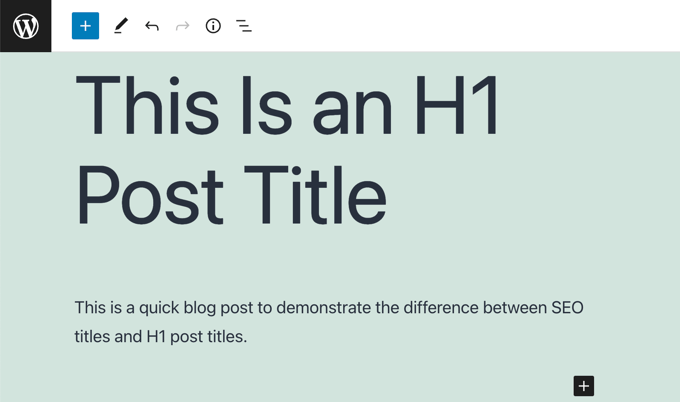
Посетители вашего веб-сайта увидят этот заголовок в верхней части сообщения в вашем блоге, а также оно будет использоваться в списке сообщений на главной странице вашего блога.
Когда вы просматриваете исходный HTML-код сообщения, вы заметите, что WordPress заключил заголовок в теги <h1> , чтобы идентифицировать его как заголовок сообщения.
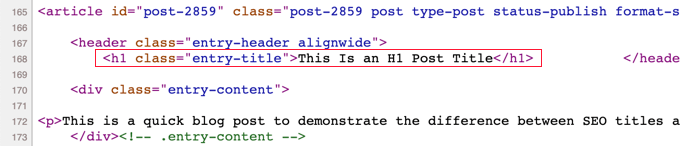
Тег <h1> — самый важный тег заголовка, и его следует использовать только для заголовка сообщения. Если вы используете подзаголовки в своем сообщении, вам следует использовать менее важные теги заголовков, такие как <h2> , <h3> и <h4> .
Как добавить SEO-заголовки в WordPress
Самый простой способ добавить и настроить SEO-заголовки — использовать плагин All in One SEO (AIOSEO). AIOSEO — это оригинальный SEO-плагин WordPress, который используется на более чем 3 миллионах веб-сайтов, включая наш собственный.
В этом уроке мы будем использовать бесплатную версию All in One SEO, потому что она позволяет вам настроить SEO-заголовок. Тем не менее, AIOSEO Pro предлагает еще больше функций, которые помогут вам лучше ранжироваться на страницах результатов поисковых систем.
Первое, что вам нужно сделать, это установить бесплатный плагин All in One SEO Lite. Для получения более подробной информации см. наше пошаговое руководство по установке плагина WordPress.
После активации вам нужно будет настроить плагин с помощью мастера настройки AIOSEO. Подробные инструкции см. в нашем руководстве о том, как правильно настроить All-in-One SEO для WordPress.
Теперь, когда вы добавляете или редактируете сообщение или страницу, под содержимым сообщения будет раздел «Настройки AIOSEO». Здесь вы найдете раздел «Заголовок сообщения», где вы можете настроить SEO-заголовок.
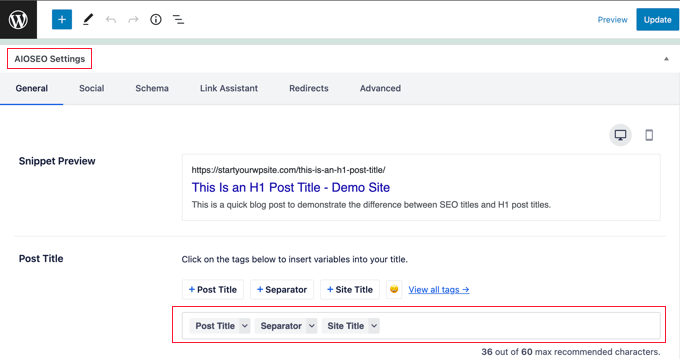
Обратите внимание, что SEO-заголовок по умолчанию — это заголовок поста H1, за которым следует разделитель и название сайта.
Вы также увидите предварительный просмотр того, как заголовок будет выглядеть в поиске Google, и количество использованных вами символов. Это поможет вам создать не слишком длинный заголовок. Рекомендуемая длина SEO-заголовка – 60 символов, чтобы он не обрезался на страницах результатов поисковых систем.
Вы можете оставить SEO-заголовок по умолчанию без изменений или настроить его с помощью смарт-тегов (подробнее об этом позже) или просто ввести новый SEO-заголовок следующим образом:
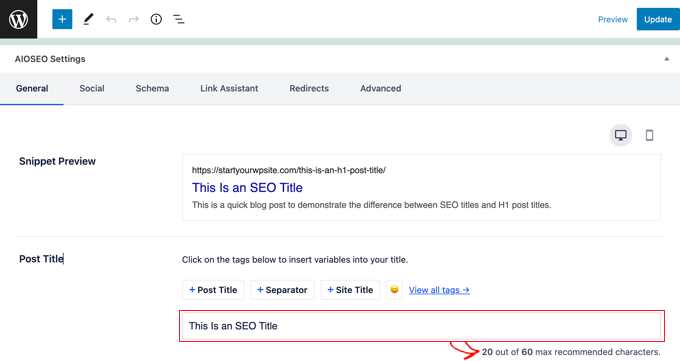
Когда вы просматриваете исходный HTML-код поста, вы заметите, что WordPress использует теги <title> , чтобы идентифицировать его как SEO-заголовок.

Посетители вашего веб-сайта увидят заголовок сообщения H1 в верхней части сообщения. Они увидят заголовок SEO на вкладке своего браузера и на страницах результатов поисковой системы.

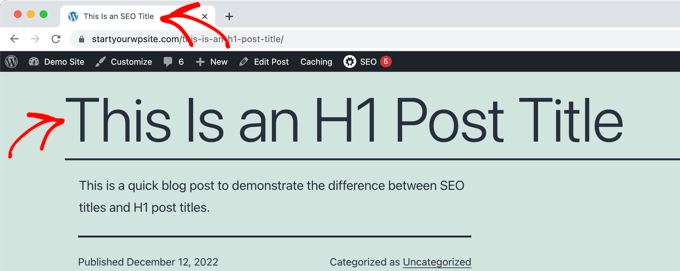
Как настроить заголовок SEO по умолчанию в WordPress
Вы можете настроить заголовок SEO по умолчанию, используемый для сообщений и страниц, с помощью плагина All in One SEO.
Во-первых, вам нужно перейти на страницу All in One SEO » Search Appearance , а затем щелкнуть вкладку «Типы контента».
В верхней части этой страницы вы увидите раздел «Сообщения». Убедитесь, что вы находитесь на вкладке «Заголовок и описание», и вы увидите SEO-заголовок по умолчанию, используемый для сообщений, рядом с «Заголовок сообщения».
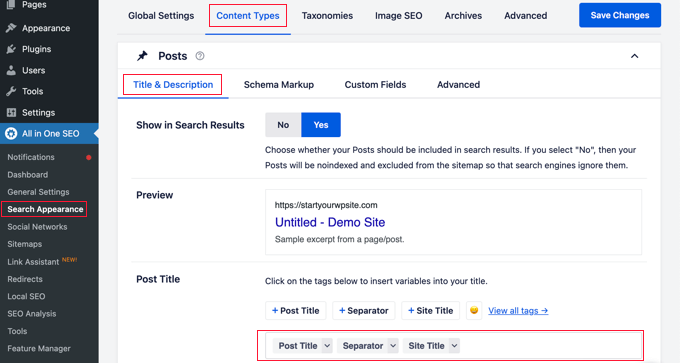
По умолчанию вы увидите смарт-теги для заголовка сообщения, разделителя и названия сайта. Вы можете настроить SEO-заголовок по умолчанию, добавив или удалив смарт-теги.
Например, чтобы сделать SEO-заголовок просто заголовком поста без названия сайта в конце, просто удалите смарт-теги «Разделитель» и «Заголовок сайта». Вы можете сделать это с помощью клавиши возврата на клавиатуре или щелкнув смарт-тег, а затем щелкнув значок корзины во всплывающем окне.
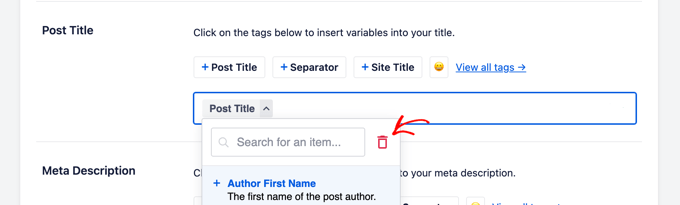
Вы также можете легко добавить смарт-теги в SEO-заголовок по умолчанию. Это можно сделать, щелкнув кнопки часто используемых тегов над полем «Заголовок сообщения» или щелкнув ссылку «Просмотреть все теги», чтобы просмотреть список всех смарт-тегов.
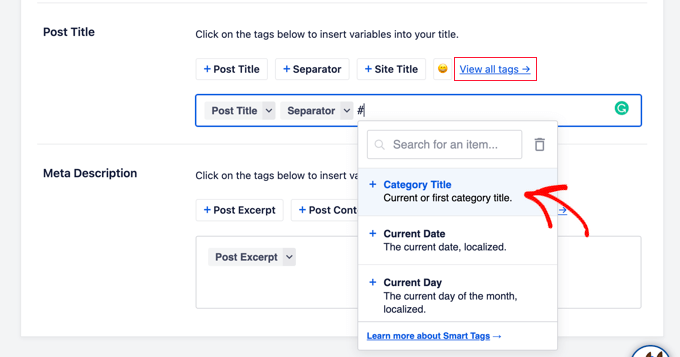
Просто нажмите на смарт-тег, чтобы добавить его в SEO-заголовок. Когда закончите, убедитесь, что вы нажали кнопку «Сохранить изменения» в верхней части экрана, чтобы сохранить новый заголовок сообщения по умолчанию.
Аналогичным образом вы можете настроить заголовок страницы по умолчанию, прокрутив вниз до раздела «Страницы» ниже.
Советы по созданию лучших заголовков записей в WordPress
Выбор правильного заголовка для вашего сообщения в блоге может помочь ему занять более высокое место в результатах поиска. Это также может побудить пользователей нажать на вашу статью, когда они увидят ее в результатах поиска, что повысит ваш CTR (также известный как рейтинг кликов).
Вот несколько советов о том, как писать более эффективные заголовки для постов.
Пишите заголовки своих сообщений для пользователей, а не для поисковых систем
Когда вы думаете о заголовке для своего поста, помните о пользователях, а не только о поисковых системах.
Когда вы пишете заголовок для пользователей, вы, скорее всего, придумаете что-то более привлекательное, и это приведет к большему количеству кликов.
Вы хотите убедиться, что ваш заголовок читабельный, понятный, запоминающийся и четко описывает содержание поста.
Убедитесь, что заголовок не слишком длинный
Длина SEO-заголовка важна, потому что, если он длиннее 600 пикселей, Google не сможет отобразить полный заголовок в результатах поиска. Из-за этого мы рекомендуем, чтобы ваши SEO-заголовки были короче 60 символов.
Вы можете проверить длину SEO-заголовка и просмотреть, как он будет выглядеть в поиске Google, когда вы настроите его с помощью All-in-One SEO.
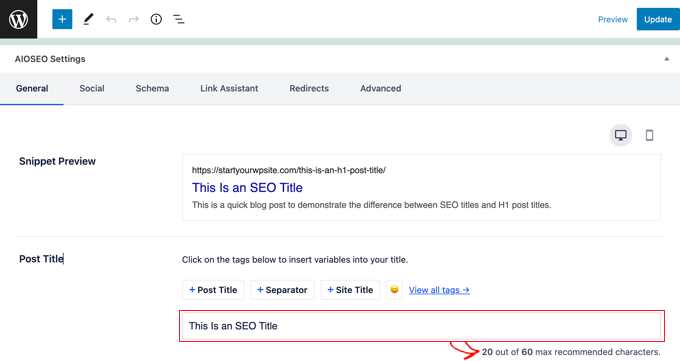
Включите ключевое слово Focus в заголовок
Вы можете сделать заголовок своего сообщения в блоге более удобным для SEO, используя ключевое слово focus в заголовке. Мы также рекомендуем сделать его броским и кликабельным. Это потому, что ваш органический рейтинг кликов (CTR) играет важную роль в SEO.
Лучший способ улучшить свои заголовки — использовать инструмент для анализа заголовков AIOSEO. Это оценит ваш заголовок, даст ему оценку и предложит советы, как сделать его еще лучше.
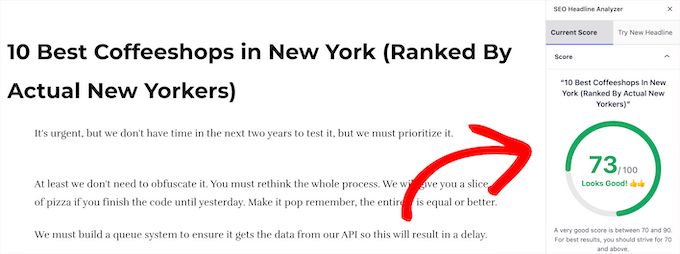
Подробнее см. в нашем руководстве о том, как использовать анализатор заголовков в WordPress для улучшения SEO-заголовков.
Получите еще более высокий рейтинг, добавив мета-описание и ключевые слова
Теперь, когда вы потратили время на создание эффективного заголовка, вы также должны добавить ключевые слова и мета-описание, чтобы повысить рейтинг вашего поста. Вы можете узнать, как это сделать шаг за шагом, в нашем руководстве о том, как добавлять ключевые слова и метаописания в WordPress.
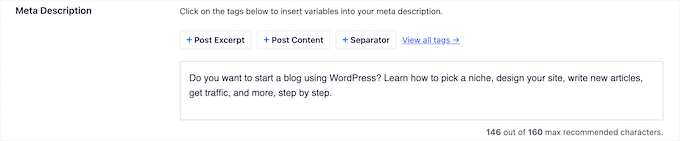
Когда следует использовать другой SEO-заголовок?
В большинстве случаев заголовок вашего поста H1 и SEO-заголовок будут одинаковыми. Однако бывают случаи, когда вы можете настроить SEO-заголовок так, чтобы он отличался от заголовка поста H1.
Более привлекательный SEO-заголовок
Например, вы можете настроить SEO-версию заголовка, чтобы он был более привлекательным для потенциальных посетителей и с большей вероятностью они нажмут на него в поиске Google. Затем вы можете отобразить более подробный и описательный заголовок H1 на своем веб-сайте.
Более короткий SEO-заголовок
Еще одна причина изменить SEO-заголовок — если вы создали идеальный заголовок H1 для своего поста, но он длиннее 600 пикселей. В этом случае у Google не будет места для отображения полного заголовка в результатах поиска, и вам следует создать более короткий SEO-заголовок.
Более длинный SEO-заголовок
С другой стороны, если ваш заголовок H1 очень короткий, вы можете воспользоваться возможностью сделать свой SEO-заголовок длиннее, добавив релевантные ключевые слова, которые улучшат рейтинг вашей страницы.
Предупреждение: Google регулярно меняет ваш SEO-заголовок
И последнее, о чем мы должны вас предупредить. Google, скорее всего, перепишет ваш SEO-заголовок, чтобы сделать его более подходящим для тех, кто выполняет поиск. Фактически, исследование показало, что Google меняет более 60% заголовков сообщений, чтобы улучшить качество поиска.
Это может разочаровать, если вы усердно работали над созданием идеального SEO-заголовка.
Мы обнаружили, что ваш заголовок с большей вероятностью будет изменен, если ваш SEO-заголовок отличается от заголовка H1. Когда эти два заголовка совпадают, исследование показало, что Google переписывает название только в 20% случаев. Это хорошая причина использовать один и тот же заголовок в обоих местах, если это возможно.
Мы надеемся, что это руководство помогло вам понять разницу между заголовками SEO и заголовками сообщений H1 в WordPress. Вы также можете узнать, что такое push-уведомления и как их использовать для увеличения трафика, или ознакомиться с нашим списком обязательных плагинов WordPress для развития вашего сайта.
Если вам понравилась эта статья, подпишитесь на наш канал YouTube для видеоуроков по WordPress. Вы также можете найти нас в Twitter и Facebook.
